La firma OnePlus pone un gran esfuerzo en las cámaras de los móviles, aunque esto no siempre es suficiente par que no nos encontremos con problemas y errores de cámara recurrentes. Por suerte la mayoría de ellos tienen una solución relativamente sencilla, las cuales te vamos a mostrar para que puedas recuperar la cámara y utilizar todas sus funciones añadidas en OxygenOS.
Antes de pensar en cambiar de móvil por cualquiera de estos fallos es importante que probemos todas y cada una de las oclusiones, aunque pueda parecer algo complicado que otra solución pueda ser lo que necesitamos, no perdemos nada por intentarlo. Sea cual sea el modelo o la versión de OxygenOS que utilizamos vamos a poder llevar cabo estas soluciones para acabar con los errores.
El móvil no puede enfocar
Uno de los problemas más extendidos de OnePlus tiene que ver con el enfoque, un apartado que combina hardware y software para conseguir enfocar los objetos o paisajes. En algunos móviles como los OnePlus 3 y OnePlus 3T este problema está directamente vinculado con el hardware dado que el mecanismo de la lente de su cámara principal al tiempo deja de funcionar, ante este problema solo nos queda cambiarlo en el servicio técnico al tratarse de un problema que entra en garantía de los móviles.
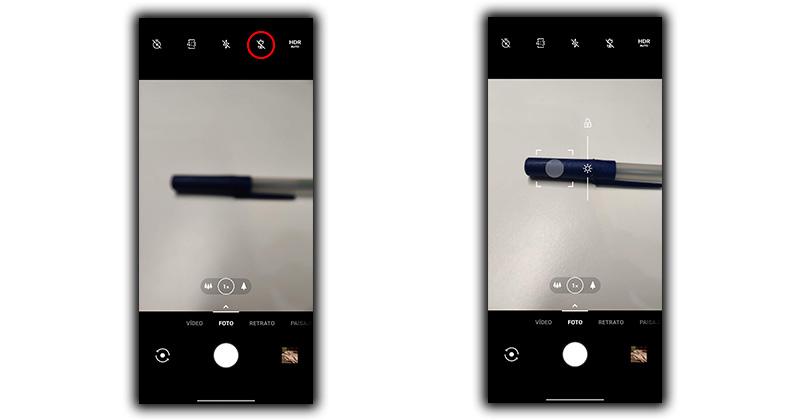
En otros dispositivos este problema puede tener su origen en un uso incorrecto de la cámara, donde únicamente podemos haber activado el modo macro y por lo tanto no podemos hacer las fotos clásicas. Desactivarlo es muy sencillo, solo tenemos que tocar en la parte superior. Si este no es el origen del fallo, debemos enfocar manualmente tocando en el objeto deseado como os mostramos en las imágenes.
La aplicación de cámara se cierra en OnePlus
Varios usuarios se han quejado en los foros de OnePlus de problemas que impiden utilizar la cámara al forzarse el cierre, esto ocurre en ocasiones con la cámara principal y en otros caso con el gran angular de la cámara. Ante este problema con la cámara de OnePlus lo mejor que podemos hacer es resetear la app borrando todos los datos asociados a la misma pero que en ningún momento afectarán a las fotos o videos de nuestra galería.
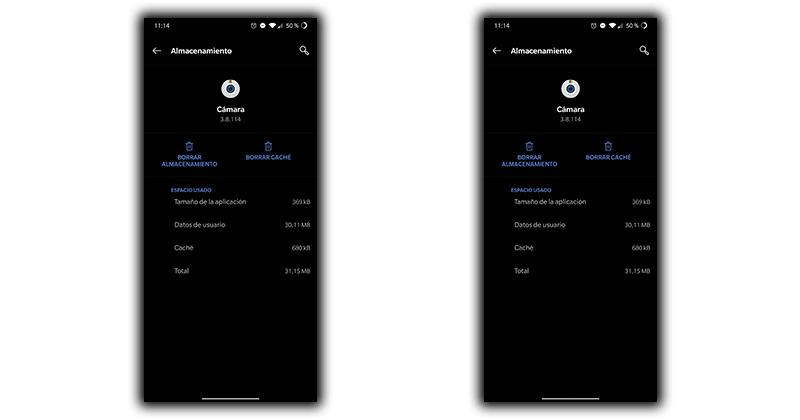
Para llevarlo a cabo tenemos que entrar en los Ajustes > Aplicaciones y buscaremos la app de cámara oficial que viene con nuestro móvil. Dentro tocaremos en almacenamiento y procederemos a borrar cache y después borrar almacenamiento para que vuelva a funcionar como el primer día.
¿El modo noche de OnePlus no funciona?
Una de las funciones inteligentes que incluye OxygenOS en la cámara es la del modo noche, con esta opción se adapta la velocidad de obturación al as necesidades de la situación para que consigamos detalles donde practicante parece imposible verlos. Sin embargo debemos tener conciencia de ellos y no solo vale con disparar.
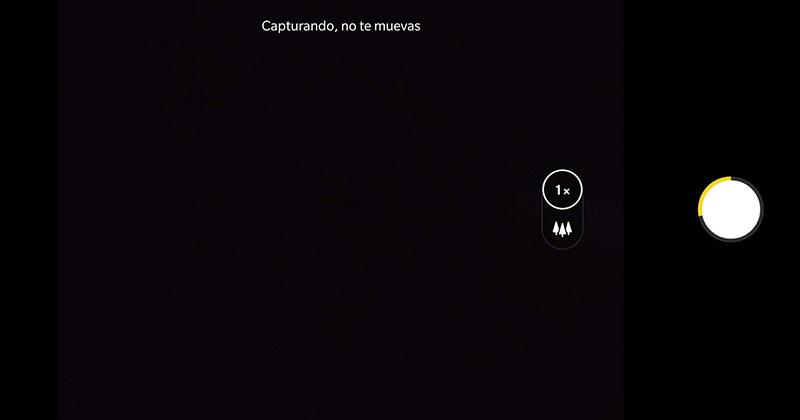
Si nada más pulsar el botón cambiamos la posición de la cámara nuestro móvil no podrá conseguir el resultado deseado. Cuando aparece en la parte superior el mensaje «capturando, no te muevas» debemos hacerle caso o de lo contrario tendremos la sensación de que no ha funcionado. Además podemos ayudarnos de un trípode para conseguir resultados aún mejores.
La solución está en OxygenOS
Cuando ninguno de los problemas anteriores se relaciona con el nuestro o ya lo hemos intentado y no hemos conseguido dar con la solución, tenemos que confiar en la marca y su programa de actualizaciones. En varios casos y sobre todo en móviles recién lanzados al mercado hemos visto problemas que poco después se ha solucionado.
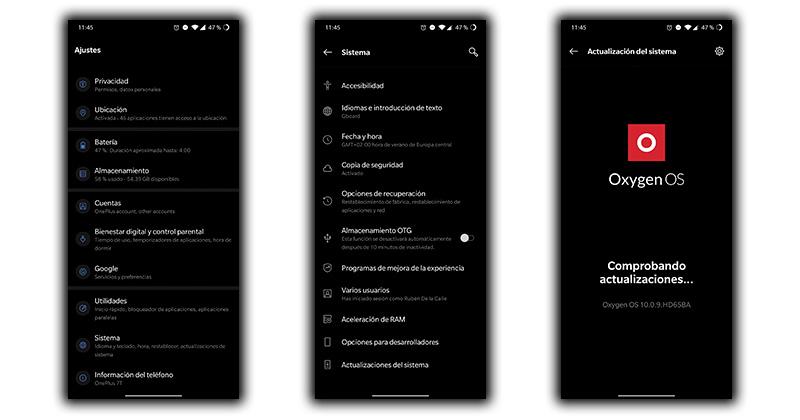
Para ellos solo tenemos que entrar en Ajustes > Sistema > Actualizaciones del sistema y comprobaremos que tenemos el último parche y versión de OxygenOS.
Si nada ha funcionado, wipe cache es lo que necesitas
En los móviles OnePlus nos encontramos con una solución recurrente a muchos de sus problemas que también nos ayudará con la cámara y este tiene lugar en el menú recovery. Para llevarlo a cabo primero tenemos que guardar nuestras fotos, videos y archivos en un lugar seguro porque la memoria de nuestro móvil puede verse afectada.
- Lo primero que haremos será apagar el móvil.
- A continuación mantenemos pulsados los botones de baja volumen y encendido hasta ver el logotipo de OnePlus.
- Después seleccionamos idioma inglés.
- Tocamos en wipe data and cache.
- Seguidamente en wipe cache.
- Y ahora en Yes para confirmar la acción.
- Por último cuando haya terminado pulsamos en reboot.
Al volver a encenderse no tenemos que notar mayor cambio que el de la solución a nuestro problema con la cámara, pero es probable que alguna aplicación concreta también se haya visto afectada.

